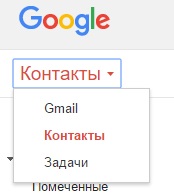
Отже, почнемо наш черговий квест ...
Що нам знадобиться для цього? Нам знадобиться комп'ютер з наступним ПО:
- Nokia PC Suite
- .NET Framework 4.0 і вище
У верхній частині вікна клацніть на пункт меню «Додатково». З випадного меню вибираємо пункт «Експорт ...».
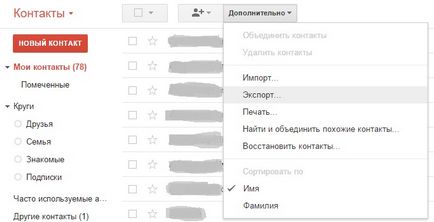
Перед нами відкриється модальне вікно вибору налаштувань експорту:

У ньому ми вибираємо, наприклад, «Всі контакти», а формат експорту ОБОВ'ЯЗКОВО вказуємо «Формат vCard», потім натискаємо кнопку «Експорт». Далі нам пропонується зберегти файл * .vcf з нашими експортованими контактами куди-небудь на диск комп'ютера. Назвемо його, наприклад, contacts.vcf. Зберігаємо, радіємо!
Тепер підключаємо наш Nokia e72 до комп'ютера, відкриваємо Nokia PC Suite, переходимо в розділ «
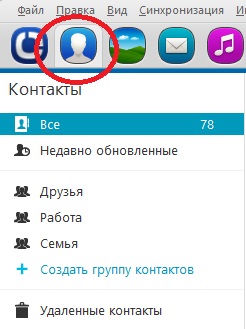
Справа в тому, що Google робить дві речі, які Nokia PC Suite, принаймні моя, 3.8.30, не переварює. По-перше, гугл згріб усі контакти в ОДИН файл, по-друге зберігає його в кодуванні UTF-8 без BOM. Що треба зробити? Треба кожен контакт зберегти в окремому vcf-файлі з кодуванням, яку довелося вгадати на місці - Windows-1251. Щоб це вирішити, довелося мені «на коліні» написати невелику утиліту без претензії на зайву зручність та інше. Для продовження роботи ще раз переконаєтеся, що на Вашій машині встановлено .NET Framework 4.0.
Викачуємо утиліту «Парсер vCard Google для Nokia e72«. Розпаковуємо zip-архів, всередині нього лежить exe-шник NokiaGmail.exe. Запускаємо його і бачимо таке просте віконце перед собою:
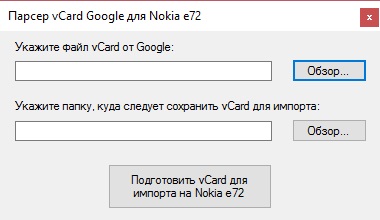
Натискаємо на верхню «Огляд ...», вибираємо наш файлик contacts.vcf, повний шлях до нього повинен з'явитися в першому текстовому полі, названому «Вкажіть файл vCard від Google». Потім натисніть на нижню кнопку «Огляд», з'явиться вікно вибору папки, в яку ми хочемо зберегти окремі картки наших контактів.
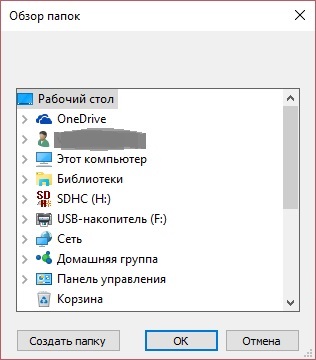
Виберіть потрібну Вам папку або створіть за допомогою кнопки «Створити папку» в потрібному місці. Після натискання на кнопку ОК в тестовому поле, названому «Вкажіть папку, куди слід зберегти vCard для імпорту», з'явиться повний шлях до папки, в ЯКУ збережуться картки контактів. Після цього можна натиснути кнопку «Підготувати vCard для імпорту на Nokia e72». Чекаємо пару миттєвостей і, якщо все пройшло вдало, то ми побачимо ось таке повідомлення:
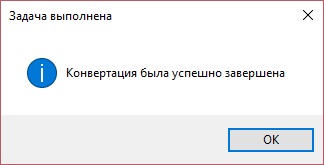
І тепер ми повторюємо вище зазначені кроки в Nokia PC Suite, виділяємо всі імпортовані контакти з обраної нами папки і спостерігаємо, як список контактів наповнився нашими картками! Далі все, що нам залишається, це натиснути кнопку «Синхронізувати контакти» в нижній частині вікна Nokia PC Suite.
З синхронізацією контактів все. Тепер хотілося б налаштувати і саму пошту Gmail. Це можна зробити за допомогою звичайного вбудованого поштового клієнта Nokia e72.
Налаштування для поштового клієнта підійдуть ті, які описані в інтернеті в сотнях статей, наприклад, про настройку Gmail для Outlook. Проблема тут криється зовсім не в налаштуваннях поштового клієнта ...
По-перше, йдемо по посиланню від гугла. дозволяємо підключення небезпечних поштових клієнтів. В іншому випадку всі наші зусилля будуть марними.